cadence入门
cadence教程

cadence教程Cadence 是一款流行的电路设计和仿真工具。
它广泛应用于电子工程领域,可以帮助工程师进行电路设计、布局、仿真和验证。
以下是一个简单的 Cadence 教程,帮助你快速入门使用该软件。
第一步: 下载和安装 Cadence首先,你需要从 Cadence 官方网站下载适用于你操作系统的Cadence 软件安装包。
在下载完成后,双击安装包文件并按照安装向导的指示进行安装。
第二步: 创建新项目打开 Cadence 软件后,你将看到一个初始界面。
点击“File”菜单,然后选择“New”来创建一个新的项目。
第三步: 添加电路元件在新项目中,你可以开始添加电路元件。
点击菜单栏上的“Library”按钮,然后选择“Add Library”来添加一个元件库。
接下来,使用菜单栏上的“Place”按钮来添加所需的电路元件。
第四步: 连接电路元件一旦添加了电路元件,你需要使用连线工具来连接它们。
点击菜单栏上的“Place Wire”按钮,然后将鼠标指针移到一个元件的引脚上。
点击引脚,然后按照电路的设计布局开始连接其他元件。
第五步: 设置仿真参数在完成电路布局后,你需要设置仿真参数。
点击菜单栏上的“Simulate”按钮,然后选择“Configure”来设置仿真器类型、仿真时间等参数。
第六步: 运行仿真设置完成后,你可以点击菜单栏上的“Simulate”按钮,然后选择“Run”来运行仿真。
仿真过程会模拟电路的运行情况,并生成相应的结果。
总结通过这个简单的 Cadence 教程,你了解了如何下载安装Cadence 软件、创建新项目、添加电路元件、连接元件、设置仿真参数和运行仿真。
掌握了这些基本操作后,你可以进一步学习和探索 Cadence 的更多功能和高级技巧。
祝你在使用Cadence 中取得成功!。
cadence PCB 画图(傻瓜教程快速入门)
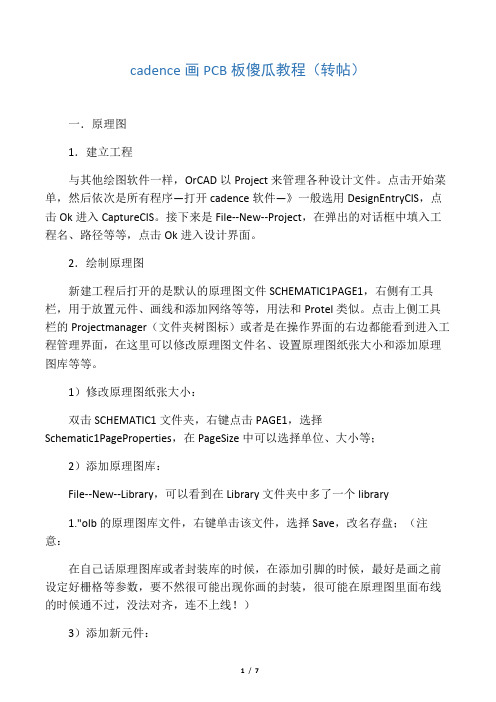
cadence画PCB板傻瓜教程(转帖)一.原理图1.建立工程与其他绘图软件一样,OrCAD以Project来管理各种设计文件。
点击开始菜单,然后依次是所有程序—打开cadence软件—》一般选用DesignEntryCIS,点击Ok进入CaptureCIS。
接下来是File--New--Project,在弹出的对话框中填入工程名、路径等等,点击Ok进入设计界面。
2.绘制原理图新建工程后打开的是默认的原理图文件SCHEMATIC1PAGE1,右侧有工具栏,用于放置元件、画线和添加网络等等,用法和Protel类似。
点击上侧工具栏的Projectmanager(文件夹树图标)或者是在操作界面的右边都能看到进入工程管理界面,在这里可以修改原理图文件名、设置原理图纸张大小和添加原理图库等等。
1)修改原理图纸张大小:双击SCHEMATIC1文件夹,右键点击PAGE1,选择Schematic1PageProperties,在PageSize中可以选择单位、大小等;2)添加原理图库:File--New--Library,可以看到在Library文件夹中多了一个library1."olb的原理图库文件,右键单击该文件,选择Save,改名存盘;(注意:在自己话原理图库或者封装库的时候,在添加引脚的时候,最好是画之前设定好栅格等参数,要不然很可能出现你画的封装,很可能在原理图里面布线的时候通不过,没法对齐,连不上线!)3)添加新元件:常用的元件用自带的(比如说电阻、电容的),很多时候都要自己做元件,或者用别人做好的元件。
右键单击刚才新建的olb库文件,选NewPart,或是NewPartFromSpreadsheet,后者以表格的方式建立新元件,对于画管脚特多的芯片元件非常合适,可以直接从芯片Datasheet中的引脚描述表格中直接拷贝、粘贴即可(pdf格式的Datasheet按住Alt键可以按列选择),可以批量添加管脚,方便快捷。
cadence入门教程

这里开始介绍版图。 我们是要画这个电路的版图:
其他的原理图都可以关掉。记得保存。 版图要注意文件结果,不要放错了,否则后面比较麻烦,现在文件结构如下:
现在要新建一个版图的 Cell,最好是将版图文件和你要建立版图对应的原理图放在同一 个 Cell 里面,过程如下:
如果没有显示 net 信息,这可以通过下面的方法显示。
点击 results 的 annotate 的 net names。
这里面是些显示的设置,具体这里不介绍了。 下面看波形:将 net18 和 net22 的波形都显示出来:
显示出来的波形如下:
然后观察波形,看是否满足原理图的逻辑, 点击这个 可以有很多的仿真模式,我们使用的瞬态仿真是 tran,其他的我也不介绍了,stop time 填 10n, 因为上面信号源的设置是 2ns 的周期,显示 5 个周期就差不多了。然后选中 conservative, 表明是最高精度的分析,然后选中 enabled,使能 tran 仿真,点击 OK 退出。可以发现仿真 窗口发生了变化如下:
同样的原理放置 gnd。记得使用 i 来添加 instance 的方法。vdc 是直流电压,也在 analogLib 库里面,同样放置,vpulse 是方波发生器,也在 analogLib 库里面,同样放置,放完后如下 图:
然后就是仿真 mos 管了,使用的是 tsmc18rf 的库,元件名是 nmos2v 和 pmos2v
上面显示的是文件管理窗口,可以看到文件存放的结构,其中 Library 就是文件夹,Cell 就 是一个单元,View 就是 Cell 的不同表现形式,比如一个 mos 管是一个 Cell,但是 mos 管有 原理图模型,有版图模型,有 hspice 参数模型,有 spectre 参数模型等,这就列举了 Cell 的 4 个 View。他们之间是树状的关系,即,Library 里面有多个 Cell,一个 Cell 里面有多个 View。 应该保持一个好习惯就是每个工程都应该建立一个 Library,Cell 和 View 之间的管理将在后 面介绍。
cadence入门指导
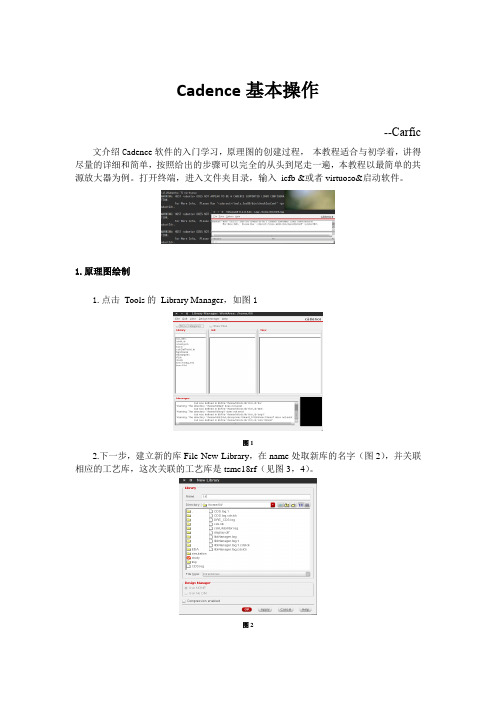
Cadence基本操作--Carfic文介绍C adence软件的入门学习,原理图的创建过程,本教程适合与初学着,讲得尽量的详细和简单,按照给出的步骤可以完全的从头到尾走一遍,本教程以最简单的共源放大器为例。
打开终端,进入文件夹目录,输入icfb &或者virtuoso&启动软件。
1.原理图绘制1.点击Tools的Library Manager,如图1图12.下一步,建立新的库File-New-Library,在name处取新库的名字(图2),并关联相应的工艺库,这次关联的工艺库是tsmc18rf(见图3,4)。
图2图3 图43.接下来在,新建库(CS)下面建立原理图,在manager中点击新建的库,再点击File-New-Cell View,并取名字,此处仍取名cs(图5)。
出现原理图(图6)图5 图6接下来可以进行原理图绘制,首先介绍几个快捷键:F:调节界面至最全最合适模式M:移动器件I:加入器件Q:调整器件参数W:连线C:复制器件R:旋转器件,在移动,复制和加器件的时候可以使用X:保存电路并且检查是否有error和warningL:给线标注名字,名字相同即相连,尽量不要取关键字的名字,如vdd!,gnd!等P:加pin脚,在做symbol的时候使用,pin的名字和线的名字一样的时候,默认相连接。
E:进入symbol下一层电路shift+M:移动器件不会影响线shift+W:粗线shift+R:镜像器件ctrl + E:返回上一层电路图4.第一步,先按I(图7),再选择tsmc18rf库,在cell找nmos2v(在此工艺下的器件名,有些工艺是nch),并在view选择symbol,即可添加(图8)。
图7图8同样,可以加入此工艺库下的pmos,电阻和电容等,在简单仿真的时候,除晶体管外的元件(电压源,电流源)可以使用虚拟模拟元件,都在在analogLib下面。
以添加DC电压源步骤为例,按I,再选择analogLib库,在cell中找到vdc,并在view选择symbol(图9)。
cadence入门

cadence入门Cadence 系列软件从schematic到layout入门一.客户端软件使用及icfb启动要使用工作站上的软件,我们必须在PC中使用xwinpro等工具连接到工作站上。
从开始菜单中,运行xwinpro的xSettings,按照下图设置:点击上图的Settings在出现的窗口中按如下设置(connect host 选择为192.168.1.137):设置完后,从开始菜单中运行xwinpro的xsessions,应该就可以进入登陆界面,用户名为user1,密码为root。
二、SchematicCadence系列软件包含了电路图工具Schematic,晶体管级电路仿真工具Spectre,以及版图工具Virtuoso等。
一般来说,我们先用Schematic画好电路原理图然后进行仿真,最后用Virtuoso手动画版图或者直接进行版图综合,最后对版图进行LVS,DRC等验证。
在登陆进工作站后,点击鼠标右键,选择tools——>terminal,在弹出的terminal窗口中敲入命令icfb&就可以启动cadence了。
图1 icfb的主界面我们以建立一个反相器电路为例子:在icfb中,任何一个电路,不论是已经存在的可以引用的库,还是用户新建立的一个电路,都是一个library. 一个library一般有若干个Cell(单元电路),每个cell有若干个schematic(电路原理)和若干个layout(版图)。
所以,我们要做的第一步,就是先创建一个自己的“库”,File菜单->new->library图2 新建一个库的界面从这个新建一个library的界面,我们必须输入新建立的库的名称,并且选择好这个库应该存放的目录,然后注意看右边的三个选项,关于新建立的库是否需要链接到Technology File 的问题。
首先,这个Technology File一般是指工艺库,由Foundry提供。
cadence入门教程PPT课件
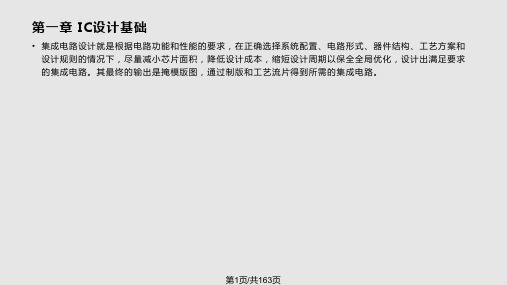
IC设计基础
• 集成电路制造过程示意图:
第2页/共163页
IC设计基础
• 集成电路设计域主要包括三个方面: 行为设计(集成电路的功能设计) 结构设计(逻辑和电路设计) 物理设计(光刻掩模版的几何特性和物 理特性的具体实现)
第3页/共163页
IC设计基础
• 集成电路设计层次主要包括五个层次:
(1)系统级 (2)算法级 (3)寄存器传输级(RTL级) (4)逻辑级 (5)电路级
物理工具主要实现物理布局布线。 逻辑工具基于网表、布尔逻辑、传输时序等概念。 该两部分由不同工具承担,利用标准化的网表文件进行数据交换。
第21页/共163页
EDA概述
• EDA应用于三方面: 印制电路板的设计(PCB) 可编程数字系统设计(CPLD、 FPGA、SOPC) IC设计(ASIC, Soc)
EDA概述
• Synopsys公司简介:
是为全球集成电路设计提供电子设计自动化 (EDA)软件工具的主导企业。为全球电子市场提供技 术先进的IC设计与验证平台,致力于复杂的芯片上系 统(SoCs)的开发。总部设在美国加利福尼亚州 Mountain View,有超过60家分公司分布在北美、 欧洲、日本与亚洲。
合设计,嵌入式系统设计,软硬件系统协同设计,系统芯片设计,可编程逻辑器件和可编程系统芯片设计, 专用集成电路设计等
第13页/共163页
EDA概述 • 高级硬件描述语言的完善和IP(Intellectual Property)芯核被广泛使
用,使得电子系统和设计方式发生了根本性的转变。 • IP是集成电路知识产权模块的简称,定义为:经过预先设计、预先验证,
EDA概述
3、全定制IC设计工具
Virtuos Schematic Composer Analog Design Environment Virtuos Layout Editor Spectra Virtuoso Layout Synthesizer Assura dracula Diva
cadence入门教程
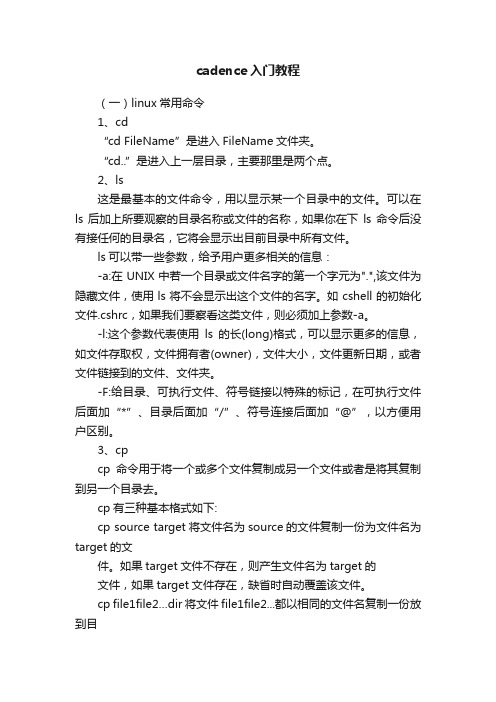
cadence入门教程(一)linux常用命令1、cd“cd FileName”是进入FileName文件夹。
“cd..”是进入上一层目录,主要那里是两个点。
2、ls这是最基本的文件命令,用以显示某一个目录中的文件。
可以在ls后加上所要观察的目录名称或文件的名称,如果你在下ls命令后没有接任何的目录名,它将会显示出目前目录中所有文件。
ls可以带一些参数,给予用户更多相关的信息:-a:在UNIX中若一个目录或文件名字的第一个字元为".",该文件为隐藏文件,使用ls将不会显示出这个文件的名字。
如cshell的初始化文件.cshrc,如果我们要察看这类文件,则必须加上参数-a。
-l:这个参数代表使用ls的长(long)格式,可以显示更多的信息,如文件存取权,文件拥有者(owner),文件大小,文件更新日期,或者文件链接到的文件、文件夹。
-F:给目录、可执行文件、符号链接以特殊的标记,在可执行文件后面加“*”、目录后面加“/”、符号连接后面加“@”,以方便用户区别。
3、cpcp命令用于将一个或多个文件复制成另一个文件或者是将其复制到另一个目录去。
cp有三种基本格式如下:cp source target将文件名为source的文件复制一份为文件名为target的文件。
如果target文件不存在,则产生文件名为target的文件,如果target文件存在,缺省时自动覆盖该文件。
cp file1file2…dir将文件file1file2...都以相同的文件名复制一份放到目录dir里面。
cp-r source target拷贝整个目录,将source目录下的所有文件和文件夹复制到target目录下。
cp命令常用的选项参数有:-i:交互(interactive)模式,当文件名为target的文件存在时,缺省情况下该命令会自动将原来target的内容覆盖掉,加上改选项将询问用户是否覆盖。
用户输入y(yes)则执行复制的动作,否则放弃复制。
cadence 教程

cadence 教程Cadence 是一种电子设计自动化工具,常用于模拟、验证和布局设计。
它可以帮助工程师在各种电子系统中设计和验证电路,从而提高电路设计的效率和可靠性。
下面将介绍一些 Cadence 的基本使用方法和技巧。
1. 创建新项目要使用 Cadence,首先需要创建一个新项目。
可以通过菜单栏上的"File" -> "New"来创建新项目。
然后输入项目名称、路径等信息,并选择适当的项目类型。
2. 添加电路在 Cadence 中,可以通过绘制电路原理图来添加电路。
可以使用"Create Schematic"工具来创建新的电路原理图。
在绘制电路原理图时,注意使用正确的元件符号和连线方式。
3. 设置仿真参数在进行电路仿真之前,需要设置仿真参数。
可以通过菜单栏上的"Simulator" -> "Edit Simulation"来打开仿真设置窗口。
在仿真设置窗口中,可以设置仿真类型(如DC、AC、Transient 等)、仿真时间范围、仿真步长等参数。
4. 运行仿真设置好仿真参数后,可以通过菜单栏上的"Simulator" -> "Run Simulation"来运行仿真。
运行仿真后,可以查看仿真结果,如电压波形、电流波形等。
5. 进行验证在验证电路设计时,可以使用 Cadence 提供的调试工具和验证功能。
可以通过菜单栏上的"Debug" -> "Start Debugging"来启动调试。
在调试过程中,可以查看电路元件的属性、信号的波形等信息,以发现和解决问题。
6. 进行布局设计在电路设计完成后,可以进行布局设计。
可以使用 Cadence 提供的布局工具来布局电路版图。
布局时,要注意合理安排电路元件的位置和走线方式,以满足电路设计的要求。
cadence快速入门(物联网其实很简单-cadence简单使用过程)
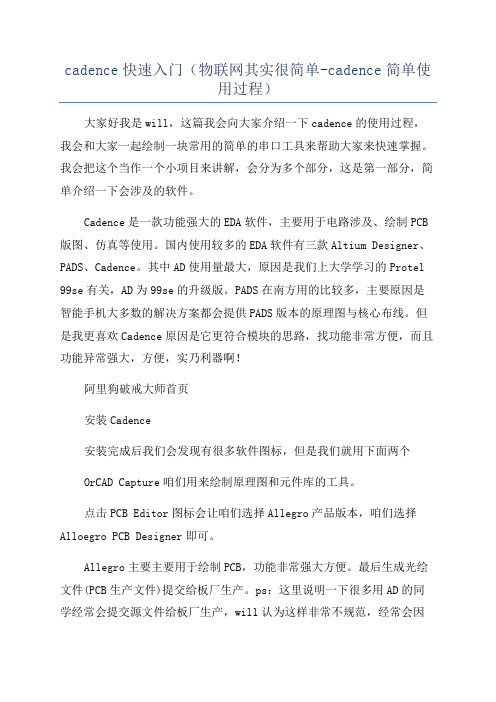
cadence快速入门(物联网其实很简单-cadence简单使用过程)大家好我是will,这篇我会向大家介绍一下cadence的使用过程,我会和大家一起绘制一块常用的简单的串口工具来帮助大家来快速掌握。
我会把这个当作一个小项目来讲解,会分为多个部分,这是第一部分,简单介绍一下会涉及的软件。
Cadence是一款功能强大的EDA软件,主要用于电路涉及、绘制PCB 版图、仿真等使用。
国内使用较多的EDA软件有三款Altium Designer、PADS、Cadence。
其中AD使用量最大,原因是我们上大学学习的Protel 99se有关,AD为99se的升级版。
PADS在南方用的比较多,主要原因是智能手机大多数的解决方案都会提供PADS版本的原理图与核心布线。
但是我更喜欢Cadence原因是它更符合模块的思路,找功能非常方便,而且功能异常强大,方便,实乃利器啊!阿里狗破戒大师首页安装Cadence安装完成后我们会发现有很多软件图标,但是我们就用下面两个OrCAD Capture咱们用来绘制原理图和元件库的工具。
点击PCB Editor图标会让咱们选择Allegro产品版本,咱们选择Alloegro PCB Designer即可。
Allegro主要主要用于绘制PCB,功能非常强大方便。
最后生成光绘文件(PCB生产文件)提交给板厂生产。
ps:这里说明一下很多用AD的同学经常会提交源文件给板厂生产,will认为这样非常不规范,经常会因为板厂软件版本问题造成生产的差异,所以在这里建议发板尽量使用光绘文件进行。
以上Cadence就简单说完了,通过使用OrCAD和Allegro我们就可以完成原理图和PCB的绘制,接下来我再向大家介绍一款非常牛的软件CAM350,这是一款光绘软件,我经常用来查看光绘文件的可用性。
CAM350所有PCB层级PCB顶层经过CAM350检查完光绘文件的可用性后,就可以找板厂制板了。
我这里使用的是深圳嘉立创进行制板,在打样和小批量制板他家可以称为国内的老大。
Cadence新手简明教程精品PPT课件

9
10
11
需要填这两项
12
里面不需要 snap to grid
边框和引脚必须 snap to grid, 保证电气属性
13
14
15
如果需要更改原理图页大小,可以在工程文 件目录中选择相应的原理图页,右键选择 schematic page property
16
17
18
按p调出右侧的 place part窗口 从中选取需要的 元件,双击或 enter或点击面板 上的放置按钮摆 放该元件,可放 任意多个,放完 按ESC退出。
35
36
37
元器件的坐标 报告复合封装中没有使 用的元件
38
39
40
41
42
勾选了inter tool communication之后,在PCB 布局模式下,选中原理图页的一个元件, PCB中对应的封装就会高亮,并且可以移动
43
44
Allegro是Cadence公司推出的先进 PCB 设计 布线工具。 Allegro 提供了良好且交互的工 作接口和强大完善的功能,和它前端产品 Capture的结合,为当前高速、高密度、多 层的复杂 PCB 设计布线提供了最完美解决方 案。
45
制作pad 布线 检查、修改
制作symbol 设置规则 铺铜
导入网表 开摆件
删除孤岛 后处理
46
47
不要忘记这里
48
单层模式
49
50
菜单栏
工具栏
命令窗口
状态栏
标题栏 控制面板 整体视图
51
F3(开始走线) F4(显示属性) F6(完成) F8(oops,取消上一步操作) F9(cancel,取消本次命令) SF3(推挤走线)SF6(移动)SF4(测距) Ctrl+F5(color选项卡)ctrl+d(删除) 滚轮上下(或F11、F12)放大缩小
cadence入门指导
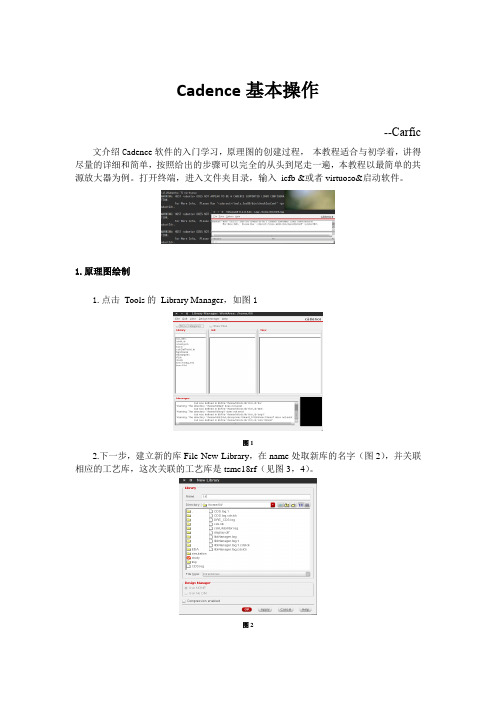
Cadence基本操作--Carfic文介绍C adence软件的入门学习,原理图的创建过程,本教程适合与初学着,讲得尽量的详细和简单,按照给出的步骤可以完全的从头到尾走一遍,本教程以最简单的共源放大器为例。
打开终端,进入文件夹目录,输入icfb &或者virtuoso&启动软件。
1.原理图绘制1.点击Tools的Library Manager,如图1图12.下一步,建立新的库File-New-Library,在name处取新库的名字(图2),并关联相应的工艺库,这次关联的工艺库是tsmc18rf(见图3,4)。
图2图3 图43.接下来在,新建库(CS)下面建立原理图,在manager中点击新建的库,再点击File-New-Cell View,并取名字,此处仍取名cs(图5)。
出现原理图(图6)图5 图6接下来可以进行原理图绘制,首先介绍几个快捷键:F:调节界面至最全最合适模式M:移动器件I:加入器件Q:调整器件参数W:连线C:复制器件R:旋转器件,在移动,复制和加器件的时候可以使用X:保存电路并且检查是否有error和warningL:给线标注名字,名字相同即相连,尽量不要取关键字的名字,如vdd!,gnd!等P:加pin脚,在做symbol的时候使用,pin的名字和线的名字一样的时候,默认相连接。
E:进入symbol下一层电路shift+M:移动器件不会影响线shift+W:粗线shift+R:镜像器件ctrl + E:返回上一层电路图4.第一步,先按I(图7),再选择tsmc18rf库,在cell找nmos2v(在此工艺下的器件名,有些工艺是nch),并在view选择symbol,即可添加(图8)。
图7图8同样,可以加入此工艺库下的pmos,电阻和电容等,在简单仿真的时候,除晶体管外的元件(电压源,电流源)可以使用虚拟模拟元件,都在在analogLib下面。
以添加DC电压源步骤为例,按I,再选择analogLib库,在cell中找到vdc,并在view选择symbol(图9)。
Cadence快速入门教程

Cadence软件不同于Altium Desginer软件,尤其在集成库方面有很大的区别,AD的封装集成库可以包含多个,而Cadence每个元器件的封装是独立的,在绘制封装的过程中,需要先利用Pad Designer添加焊盘,之后利用PCB Editor绘制元件的封装,再在PCB Editor中绘制PCB,过程比较复杂。
其次,AD的一个工程文件即可直接绘制原理图与PCB,而Cadence软件则是独立的,画原理图利用Design Entry CIS,画焊盘利用Pad Designer,画PCB利用PCB Editor。
AD可以直接添加焊盘,而Cadence需要建立封装,再添加,过程较复杂。
但是,Cadence软件的功能十分强大,逻辑性更强,十分值得学习!CONTENTSCONTENTSPARTONE OrCAD Capture原理图设计利用Capture创建原理图工程-以创建一个STM32的最小系统为例:1、点击打开Design Entry CIS (图标如右图1所示),在弹出的Cadence Product Choices 对话框中 选择功能比较强大的OrCAD Capture CIS,单击OK 按钮,启动后的Capture CIS 初始界面如图2所示:2、执行菜单命令File--New--Project,进行新建工程,在弹出的New Project 对话框,在Name 栏输入EXERCISE_SCH ,选中最后一个Schematic 单选按钮,表示绘制原理图,如图3所示:图1软件图标图2OrCAD Capture CIS 的初始界面图3New Project 对话框3、在New Project对话框单击Browse选择文件保存路径,在Drives 处选择工程所在的盘路径,单击Create dir按钮,填入新建文件夹的名称,单击OK按钮,创建文件夹,其中文件夹可提前建好,直接选择路径即可,本例的文件夹名称为EXERCISE。
Cadence 快速入门教程

Cadence SPB15.7 快速入门视频教程目录第1讲课程介绍,学习方法,了解CADENCE软件第2讲创建工程,创建元件库第3讲分裂元件的制作方法区别(Ctrl+B、Ctrl+N切换Part)点击View,点击Package可以显示所有的元件Part1、homogeneous 和heterogeneous2、创建homogeneous类型元件3、创建heterogeneous类型元件第4讲正确使用heterogeneous类型的元件增加packeg属性。
点击Option,选择Part Properties,选择new,增加属性。
用于在原理图中确定同一块的元件。
1、可能出现的错误2、出现错误的原因3、正确的处理方法第5讲加入元件库,放置元件1、如何在原理图中加入元件库2、如何删除元件库3、如何在元件库中搜索元件4、放置元件5、放置电源和地第6讲同一个页面内建立电气互连(设置索引编号,Tools里面,Annotate来设置)1、放置wire,90度转角,任意转角(画线时按住Shift)2、wire的连接方式3、十字交叉wire加入连接点方法,删除连接点方法(快捷键J)4、放置net alias方法(快捷键n)5、没有任何电气连接管脚处理方法(工具栏Place no Conection)6、建立电气连接的注意事项第7讲总线的使用方法1、放置总线(快捷键B)2、放置任意转角的总线(按住Shift键)3、总线命名规则(LED[0:31],不能数字结尾)4、把信号连接到总线(工具栏Place Bus entry 或者E)5、重复放置与总线连接的信号线(按住Ctrl向下拖)6、总线使用中的注意事项7、在不同页面之间建立电气连接(工具栏Place off-page connector)第8讲browse命令的使用技巧(选中dsn文件,选择Edit中的browse)1、浏览所有parts,使用技巧(浏览元件<编号,值,库中的名字,库的来源>,双击元件可在原理图上找到元件)2、浏览所有nets,使用技巧(浏览网络)3、浏览所有offpage connector,使用技巧(页面间的连接网络,一般一个网络至少会在两个页面中出现)4、浏览所有DRC makers,使用技巧(DRC检测)第9讲搜索操作使用技巧(右上脚的望远镜那,按下下拉三角可以设置搜索的范围)1、搜索特定part(查找元件)2、搜索特定net(查找网络)3、搜索特定power(查找电源)4、搜索特定flat nets(将搜索的网络在一个原理图中都高亮显示)第10讲元件的替换与更新(打开Designer Cache,选中元件,右键打击,选择Replace Cache或者Update Cache)1、replace cache用法(New Part Name 选择替换元件,Part Library 库的位置,Action 1、保存原理图属性(比如编号),2、去除所有属性)2、update cache用法(同replace Cache,如果更改了元件,可以用updata把最新的元件模型更新进来)3、replace cache与pdate cache区别(replace可以更改元件与元件库的连接关系,封装属性只能用replace的不保存属性来更新封装信息)第11讲对原理图中对象的基本操作1、对象的选择2、对象的移动(默认是保持现有连接的移动,可以按住Alt可以断开连接),(断开后如不能移动连接:打开菜单栏Options,打开prefrence,选择Miscellaneous,勾选右下角wire Drag)3、对象的旋转(选中元件,然后按住R键)4、对象的镜像翻转(选中元件,选择菜单栏edit中的mirror(文本和位图不能镜像))5、对象的拷贝、粘贴、删除(按住Ctrl,然后选中元件并拖动)第12讲1、修改元件的V ALUE及索引编号方法(双击V ALUE或者索引编号就可以直接改了)2、属性值位置调整(选中并拖动)3、放置文本(菜单栏place,text(换行按住Ctrl和Enter)。
Cadence基本操作、快捷键、基础知识
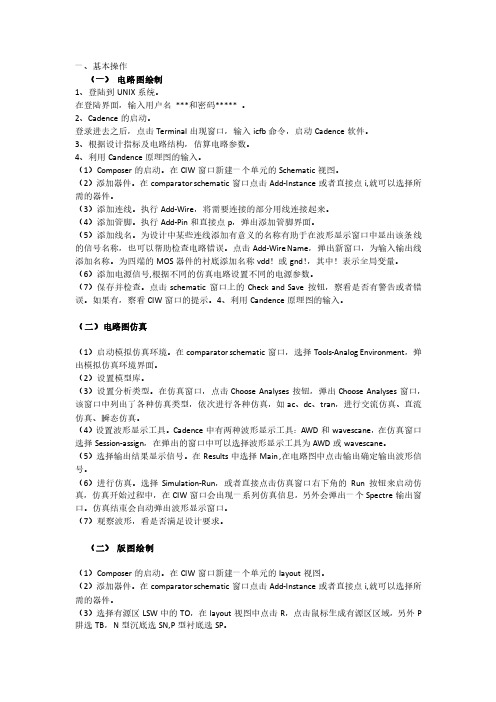
一、基本操作(一)电路图绘制1、登陆到UNIX系统。
在登陆界面,输入用户名***和密码***** 。
2、Cadence的启动。
登录进去之后,点击Terminal出现窗口,输入icfb命令,启动Cadence软件。
3、根据设计指标及电路结构,估算电路参数。
4、利用Candence原理图的输入。
(1)Composer的启动。
在CIW窗口新建一个单元的Schematic视图。
(2)添加器件。
在comparator schematic窗口点击Add-Instance或者直接点i,就可以选择所需的器件。
(3)添加连线。
执行Add-Wire,将需要连接的部分用线连接起来。
(4)添加管脚。
执行Add-Pin和直接点p,弹出添加管脚界面。
(5)添加线名。
为设计中某些连线添加有意义的名称有助于在波形显示窗口中显出该条线的信号名称,也可以帮助检查电路错误。
点击Add-Wire Name,弹出新窗口,为输入输出线添加名称。
为四端的MOS器件的衬底添加名称vdd!或gnd!,其中!表示全局变量。
(6)添加电源信号,根据不同的仿真电路设置不同的电源参数。
(7)保存并检查。
点击schematic窗口上的Check and Save按钮,察看是否有警告或者错误。
如果有,察看CIW窗口的提示。
4、利用Candence原理图的输入。
(二)电路图仿真(1)启动模拟仿真环境。
在comparator schematic窗口,选择Tools-Analog Environment,弹出模拟仿真环境界面。
(2)设置模型库。
(3)设置分析类型。
在仿真窗口,点击Choose Analyses按钮,弹出Choose Analyses窗口,该窗口中列出了各种仿真类型,依次进行各种仿真,如ac、dc、tran,进行交流仿真、直流仿真、瞬态仿真。
(4)设置波形显示工具。
Cadence中有两种波形显示工具:AWD和wavescane,在仿真窗口选择Session-assign,在弹出的窗口中可以选择波形显示工具为AWD或wavescane。
Cadence入门教程

Cadence使用初步简介在早期的ASIC 设计中电路图起着更为重要的作用作为流行的CAD软件Cadence 提供了一个优秀的电路图编辑工具Composer。
Composer不但界面友好操作方便而且功能非常强大电路图设计好后其功能是否正确性能是否优越必须通过电路模拟才能进行验证Cadence 同样提供了一个优秀的电路模拟软件Analog Artist由于Analog Artist 通过Cadence 与Hspice 的接口调用Hspice 对电路进行模拟。
但是我们的虚拟机中并没有安装Hspice软件,所以我们使用Cadence自带的仿真软件进行仿真。
本章将介绍电路图设计工具Composer 和电路模拟软件Analog Artist 的设置启动界面及使用方法简单的示例以及相关的辅助文件以便大家能对这两种工具有一个初步的理解。
一、Cadence平台的启动:①右击桌面,在弹出菜单中单击open Terminal②在弹出的终端中输入icfb&然后按回车启动Cadence③Cadence启动过程④Cadence启动完成后,关闭提示信息①点击Tools—Library Manager…启动设计库管理软件②启动设计库管理软件③点击File—New--Library新建设计库文件④在弹出的菜单项中输入你的设计的库的名称,比如MyDesign,点击OK⑤选择关联的工艺库文件,我们选择关联已有的工艺库文件,点击OK⑥在弹出菜单中的Technology Library下拉菜单中选择我们需要的TSMC35mm 工艺库,然后点击OK。
⑦设计的项目库文件建立完成,然后我们在这个项目库的基础上建立其子项目。
点击选择mydesign,然后点击File-New-Cell View…⑧输入子项目的名称及子项目的类型,多种类型,目前课程设计中用到的主要是电路图编辑和版图编辑。
在设计版图之前我们假定先设计原理图:所以我们选择,然后点击OK。
cadence入门一

一、如何进入Cadence1、进入UNIX系统后,点击右键,在弹出菜单中点选tools--terminal,在terminal提示符后键入icfb,启动Cadence.如果在icfb后加&则那个terminal窗口还能干别的,要是不加就什么都不能干了,而且关掉terminal Cadence也会关闭2、在主窗口CIW里,点file--new--libarary,新建一个库,然后可以在库里新建cellview.view name有schematic(原理图)layout(版图)symbol(符号)等,根据需要选择3、如果要画版图,一定要选compile a new tech file 或attach to an existing tech file,如果选第一项,则在弹出窗口里输入要compile的tf文件的路径,如果选第二项,则选择一个已经存在的库,你新建的库就会attach到那个库,就是说两个库用一个工艺文件4、将一个已有的库包含进来用libarary path manager,在tools菜单里,启动后,左边输入库名,右边输入库路径,再点file--save,就可以了,库路径信息保存在cds.lib文件中二、绘制原理图1、建好库后,新建cellview时选schematic,进入原理图编辑窗口,然后就可以画电路图了,和其它画电路图的软件如protel大体上都是差不多的,都是加入原件后扯线就行了2、发几个常用快捷键,用Cadence时,一定要熟练使用快捷键,可以给你的工作提供很大便利i——添加元件;(我一般都用sample库的mos管,二极管等,basic库的VDD,GND)p--加输入输出引脚[——缩小两倍;]——扩大两倍;w——连线(细线);f——全图显示;q——查看元件属性。
u--撤消上一次操作U--重做上一次操作c--复制m--移动(在选复制移动后,点F3键,可出现设置对话框,可以设置复制几行几列,ratote(旋转)sideway(左右镜像翻转)updown(上下镜像翻转))X--检查并存盘S--存盘3、可以把画好的电路图封装成symbol,以后就可以调用自已的原件了。
cadence基础学习

cadence基础学习教程实例:DSP最小系统教程内容:1、利用Capture CIS[原理图设计]进行原理图设计2、利用Cadence PCB Editor[PCB编辑器]布局布线3、光绘文件(Artwork)制作,生成Gerber 文件1mil=0.0254mm一原理图放大I 缩小O图纸右下角标注:Design Template[设计模板]1、创建新工程文件库文件2、参考datasheet在库文件中添加新元件:Place pin(画管脚编辑属性,power型visible)、Place pin array(管脚阵列)全部元件在Spreadsheet表中编辑(全选右键单击edit properties)可以在新建元件时选New Part Creation Spreadsheet 通过表格创建多引脚元件常用选项:Option-part properties / package properties[属性] 画不规则元件:Preference[优先权]中取消Pointer snap to Grid[指针对齐网格],随意划线,画完再改回去3、分裂原件:homogeneous(完全相同)、heterogeneous (多个功能模块不同)以NE5532 为例Tools-Annotate:给元件编号原理图中多个heterogeneous分裂原件的分组问题:库文件中选中分裂原件,在part properties 中新建new property(name如package不可为group,value为组号123等),分裂原件的多个部分都要执行上一操作;打开原理图,双击分裂原件在property editor 中将package属性设置为相同则为同一组分裂原件;要给之编号还需在annotate[注释]菜单physical packaging栏中将最后一项改为上文中name名大型元件的分割:参考《cadence电路设计案例精析》P184、在工程中添加元件库(自建库、系统库)电容电阻电感变压在discrete库中不知道元件在哪个库可以搜索“放置元件”的意思是:place part 5、元件的连接:直接连、用网络别名连接(在同一原理图页面中place net alias,名称相同表示电气上连接在一起)引脚悬空(末端连Place no connect[没有连接的地方])最好不要在放置元件时就把元件连在一起6、总线:功能类似的信号总线连接:Place-Bus 默认直角拐弯按住shift拉任意转方向画总线命名net alias(规则:XX[起始:结束])拖到总线上连接管脚与总线:place bus entry、按F4连续放置总线入口、信号线(与总线名一致)总线之间的连接:T型交叉有电气连接十字无实际电气连接不同页面之间的连接:place off-page connect 实际上与同一页面连接时net alias相似7、浏览BROWSE-元件parts(容易发现元件编号和大小错误)、网络Nets(双击看某一网络与哪些部分连接)页面之间进行互联的网络:Browse-off page connectors、电气检查中的错误查看DRC搜索Find元件parts、网络nets、Netlist修改元件库后更新元件:replace/update cache工程已经不在的元件在cache中删掉cleanup cache8、给元件添加封装信息:双击元件打开Property Editor,在PCB Footprint中标注封装批量修改封装:多选……在元件库中添加封装信息:打开库,选择元件-option-Package Property,回到项目中选中更改封装的元件-replace cache-选择replace schematic part property生成网表:先元件重编号Annotate、再DRC(design rules check)检查、选中dsn文件-Tools-create netlist-PCB Editor 生成元件清单BOM,两种:1)Reports-CIS Bill of Materials-standard2)Tools- Bill of Materials二、PCB高速电路设计流程原则:设计即正确1、工具介绍Allegro PCB Editor用于创建修改设计文件,是主要的设计工具,有两种模式:layout mode和symbol creation mode,进行手工布局布线时,工作在layout mode下,symbol creation mode中可以创建和修改package symbol、mechanical symbol、formal symbol、shape symbol、flash symbol Pad Designer创建及修改焊盘Padstack DBdoctor用于检查设计数据中的错误Allegro Constraint ManagerAllegro约束管理器、布局布线约束规则的创建、管理、评估、检查Allegro PCB Router自动布线工具,对于有复杂涉及规则的高密度电路板处理能力很强Allegro PCB SI/PI信号/电源完整性仿真工具2、PCB设计流程(理论):1) 规划出所设计电子设备的各项系统的规格,包括系统功能、系统的大小、运作情况以及成本2) 做出系统的功能方块图,同时将每个方块之间的关系表示出来3) 根据系统的功能方块图将系统分割成数个PCB,可以缩小系统的尺寸,同时可以使系统具有升级与交换零件的能力4) 决定各PCB使用的技术以及电路数量,决定板子的大小。
- 1、下载文档前请自行甄别文档内容的完整性,平台不提供额外的编辑、内容补充、找答案等附加服务。
- 2、"仅部分预览"的文档,不可在线预览部分如存在完整性等问题,可反馈申请退款(可完整预览的文档不适用该条件!)。
- 3、如文档侵犯您的权益,请联系客服反馈,我们会尽快为您处理(人工客服工作时间:9:00-18:30)。
Cadence 系列软件从schematic到layout入门一.客户端软件使用及icfb启动要使用工作站上的软件,我们必须在PC中使用xwinpro等工具连接到工作站上。
从开始菜单中,运行xwinpro的xSettings,按照下图设置:点击上图的Settings在出现的窗口中按如下设置(connect host选择为192.168.1.137):设置完后,从开始菜单中运行xwinpro的xsessions,应该就可以进入登陆界面,用户名为user1,密码为root。
二、SchematicCadence系列软件包含了电路图工具Schematic,晶体管级电路仿真工具Spectre,以及版图工具Virtuoso等。
一般来说,我们先用Schematic画好电路原理图然后进行仿真,最后用Virtuoso手动画版图或者直接进行版图综合,最后对版图进行LVS,DRC等验证。
在登陆进工作站后,点击鼠标右键,选择tools——>terminal,在弹出的terminal窗口中敲入命令icfb&就可以启动cadence了。
图1 icfb的主界面我们以建立一个反相器电路为例子:在icfb中,任何一个电路,不论是已经存在的可以引用的库,还是用户新建立的一个电路,都是一个library. 一个library一般有若干个Cell(单元电路),每个cell有若干个schematic(电路原理)和若干个layout(版图)。
所以,我们要做的第一步,就是先创建一个自己的“库”,File菜单->new->library图2 新建一个库的界面从这个新建一个library的界面,我们必须输入新建立的库的名称,并且选择好这个库应该存放的目录,然后注意看右边的三个选项,关于新建立的库是否需要链接到Technology File 的问题。
首先,这个Technology File一般是指工艺库,由Foundry提供。
如果最终做的电路是需要画出Layout(版图)的,就必须要有工艺库,如果不需要画Layout,那就可以不需要工艺库。
由于我们需要演示这一步,所以就选择Attach to an existing techfile。
(也可以在建立之后,再Attach to an existing techfile)。
输入name: testinv, (大家在做的时候自己起一个名字)。
现在,我们就已经建立好了一个新的“库”,为了给这个库增加schematic(电路图)和Layout(版图)我们就必须对这个库进行“管理”,从icfb的主菜单(图1)中的Tools菜单->Library Manager.图3 Library manager在这里,可以看到左边第一栏当中有很多的“库”包括自己刚建的testinv(或者是自己名字建立的库),这些库的路径保存在cadence的设置文件里面。
现在我们看到了刚刚建立的库testinv也在左边的库列表中,里面没有任何cell(单元电路)。
我们可以先选中刚建立的这个库,然file菜单->new->cellview。
图4 new cellview第一项是Library name,也就是这个Cell 应该属于那个库,这个一定要注意选中我们刚才建立的“testinv”(自己建立的库名)。
第二项是单元名称,我们填入inv,第三项是view name 我们首先要画的是电路图,所以填入schematic。
第四项是tool选择composer-schematic.确定之后,进入schematic的电路图设计界面:图5 schematic绘制界面电路图的绘制主要是用界面左方一排工具,画一个反相器,那我们需要有两个mos管,一个p管,一个n管,以及电源和地。
P管和n管都是现成的库中已经定义好的,因此需要instance(实例化)一个,第10个工具,是instance,点击出现了一个界面:图6 add instance从这个界面中可以从现成的库中选择一个p管单元,在我们的机上,是在sample library当中图7 Browser instance选好之后,在图4中填入names(名称) P1,回车,在schematic当中,用鼠标点一下任何一个地方,将会出现一个P管:图8 arrange instance用鼠标左键点击一下器件的中间,可以选中该器件,然后用鼠标的中键按住该器件,从弹出的菜单中选择Properties,可以设置它的属性:图9 器件特性设置在这个窗口中,上半部分各个属性的意义已经很明确的了,下半部分是和器件的特性有关系的,最主要的是沟道长度和宽度的设定,下面对各项意义进行解释(仅供参考):ad:漏区面积as:源区面积l:沟道长度modelname:器件模型名称 nrd:漏极电阻nrs: 源极电阻w沟道宽度。
设置l=3u w=3u modelname=pmos 确定。
用同样的方法instance一个n管进来,命名为N1,l和w同样设置成3u,modelname设置成nmos。
继续instant一个vdd和一个gnd,(注意,我们的服务器上这两个cell的库不在sample 那里,而在analogLib中)。
现在,全部的器件都已经从库里面调出来了,从左边的工具栏中选择Wire工具,然后用鼠标连线,为什么用“连”而不是用“画”呢,因为这个编辑器是不允许随地“画”线的,步骤应该是,先用鼠标选择wire工具,再点击一下器件的连接点A,然后点击另一个器件的连接点B,这样就可以用wrie把两个器件连接起来了,照此方法把两个管按照反相器的接法连接起来,并接上电源和地。
图10 inv用鼠标中键按住连接栅极的那根线,从出来的菜单中选择Add name,在弹出的对话框中的Names填入input,用同样的方法,把输出的那根线命名为output,然后从Design菜单当中选择,Check and Save ,出现一个对话框,说2 warnings 这是因为两个栅极没有接上输入,暂时不用理会,这个最简单的反相器电路图就完成了.在icfb中,有一个重要概念,任何一个电路或者我们平常所说的project,都是以一个library的形式存在,你可以引用这部机上任何一个你具有读取权限的library,同时,你所创建的library也将可以被任何具有读取权限的其他用户引用,为了引用其他的library,我们必须设定这个library的路径,并为之取个library名称,让这个库出现在你的library manager (图3) 当中,这样就可以在schematic或者立刻layout当中引用了,如何设定新引用的库的名称及路径呢?图1 tools菜单->Library Path Editor:图11 library path editor在这里,我们可以看到,library manager当中的所有library都是在这里“登记”过的,在这里删除这些“登记”记录,并不会真的删除这些library,只是会使得你无法再引用它们,如果想要引用列表中没有的库,只需要在这里增加一条记录,设定好名称和路径,就可以了。
所有的这路径信息是保存在那里的呢?看看自己启动cadence的目录,下面是不是有个cds.lib?这些库的路径信息就是保存在这个文件当中的,此外cadence还会在启动目录下面生产一系列的log文件,所以,从哪个目录启动icfb这一点也是很重要的,建议在自己的目录下面创建一个Works目录,每次都先进入这个目录再启动icfb,当然,实际的项目开发工作中,可能不同的项目要引用的library是不同的,可以选择当前项目存放路径作为启动icfb 的目录。
三.用spetre仿真仿真,就是用软件来模拟现实的情况,预测在目前软件能够预知的条件下,我们的电路所能够达到的功能和性能。
也就是说,要虚拟使用我们设计的电路。
现在先假设我们的电路已经做成了一个IC并封装好,提供了四个管脚,一个电源,一个地,一个input和一个output。
让我们来设计几个实验来测试这个反相器,是否能够达到我们的要求。
首先是要给我们的ic 供电,所以,在VDD和GND之间,接上一个3.3v的电压源。
电压源我们可以从analogLib 中instance出一个来,viewname是vdc,系统默认赋予它的名字是V0,把它的DC值设置成3.3v,然后给vdc的正负极分别接上vdd和gnd的symbol(如图2.1.0)。
注意,这里看上去好像电压源并没有和反相器直接连在一起,但是由于系统中所有标记相同的点电位都相同,所以,图中的这种接法等效于直接把V0接到反相器的正负极。
图2.1.0 加入电源(1)直流分析(DC Analyses)我们在input管脚接一个可以调节的电压源,使得这个电压源的电压从0升到高到3.3v 然后我们测量output端的电压。
同样instance一个电压源出来,接在inpput端,系统默认赋予的名字是V1(图2.1.1).如果这个反相器工作了,那么output端的电压,应该是和input 端的电压相反,从接近3.3v一直下降到接近0v。
图2.1.1 增加输入电压现在的问题是,如何让V1从0到3.3变化。
并且得到output的波形。
为了实现这个目的,我们必须先调出cadence公司的仿真工具――spectre.从图10中的Tools菜单->Analog Environment调出spectre,我们将会看到一个窗口:图2.1.2 spectre这个就是cadence提供的仿真工具,其实,不仅仅包含了spectre。
但本文只讨论spectre. 调出spectre后的第一步,是设置模型库。
图2.1.2 setup菜单->model librarys调出模型库设置窗口。
图 2.1.3 setup model library在Model Library File那栏填入:/user/user1/lxc/demo.scs如果机上没有这个库文件,可以把附件三存储为demo.scsSection那栏填入:TP然后点击ADD ,结果如图:图2.1.4 setup result点击ok,回到spectre的主窗口。
现在我们要进行dc分析的设置了,从analyses菜单->choose 调出分析设置窗口。
选择DC分析,变化类型选择Component Parameter,Component name 填入V1参数为dc ,变化范围是0到3.3(见图2.1.5).图2.1.5 dc分析设置点击ok.回到了spectre主界面。
到此,已经把仿真环境设置好了。
现在我们要观察output 端的波形,如何才能做到呢?从spectre的outputs菜单->to be plot->select from schematic,这个时候,会切换到schematic窗口,用鼠标点击一下output那条连线,看看发生了什么?图2.1.6 select on the schematic没错,output端的颜色变了,标识出它的波形将会被显示。
